選擇excel單元格的各種方法 excel單元格下拉選擇,前天剛學習了一個excel的新技術,叫“excel單元格下拉選擇”授課老師對我們說,這一技術的專業全稱為“選擇excel單元格的各種方法 excel單元格下拉選擇”今天寶寶把這個技術分享給大家,不用謝哦~
前面我給大家說過excel選擇工作表的方法,今天我們所學的是在excel工作表上選擇單元格的方法,選擇excel單元格的各種方法如下:
1、選擇單個單元格
打開一個excel工作表,將光標移動到需要選擇的單元格上,此時單擊鼠標左鍵即可選中單個單元格,效果如圖1所示。
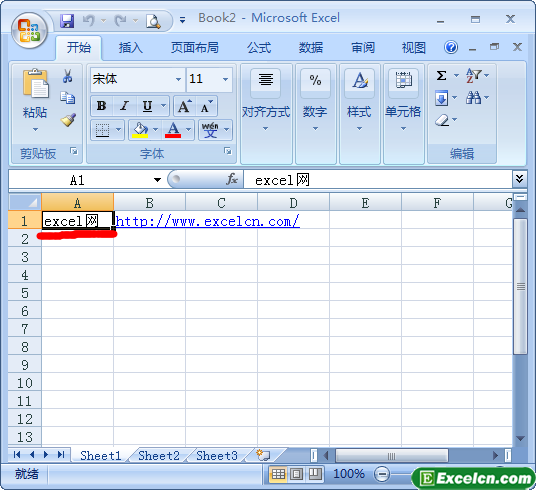
圖1
2、選擇連續的單元格
將光標移動到第一個要選擇的單元格上,按住鼠標左鍵不放,并向右下角拖動鼠標,拖至最后一個需要選擇的單元格上,然后松開鼠標,就選擇成功了,如圖2所示。
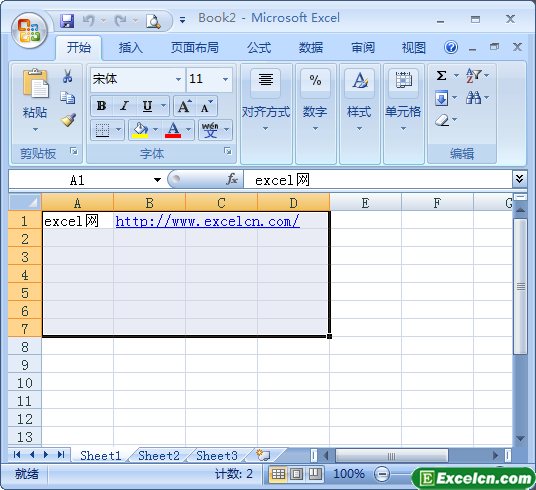
圖2
3、選擇不連續的單元格
單擊第一個要選擇的單元格,按住【Ctrl】鍵不妨,一次選擇需要選中的單元格,然后松開【Ctrl】鍵,即可選擇不連續的單元格,如圖3所示。
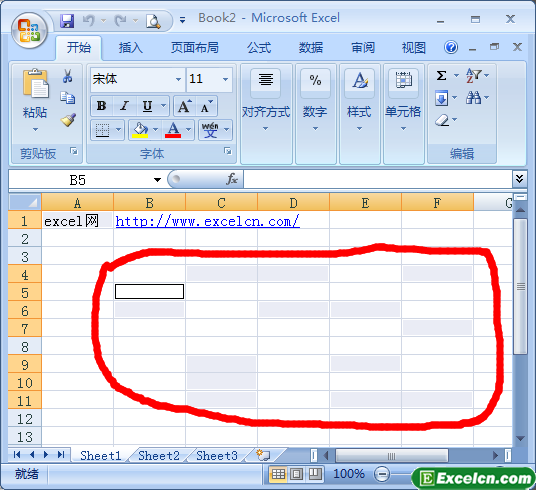
圖3
4、選擇行
如果要選中工作表的一行單元格,我們只需要將鼠標移動到行號上,然后單擊一下即可選中該行,如圖4所示。
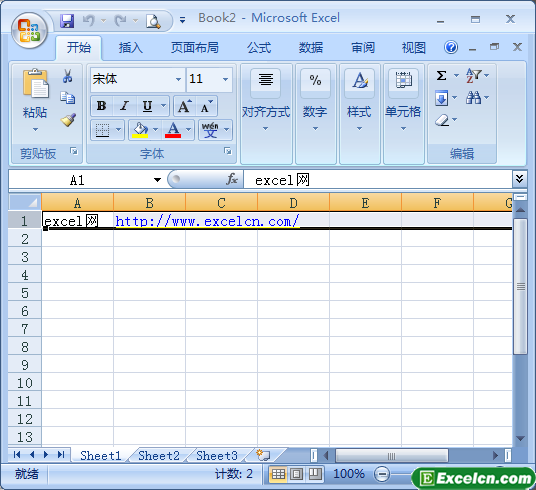
圖4
5、選擇列
如果要選中工作表的一列單元格,我們只需要把鼠標移動到列標上,單擊選中該列,如圖5所示。
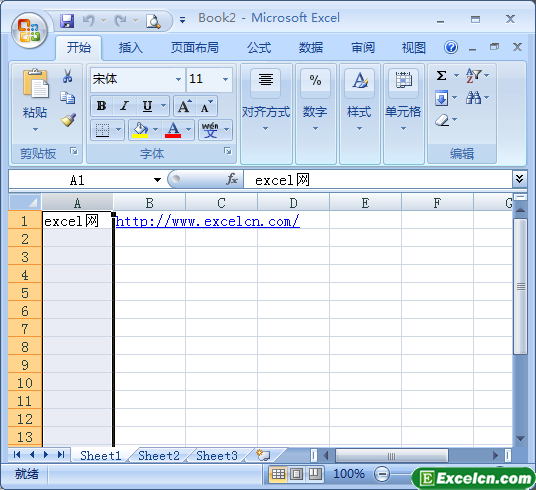
圖5
通過此節,我們學習了選擇單個單元格、多個單元格、以及選擇行與列的方法,選擇excel單元格還可以通過excel快捷鍵來實現。
以上就是選擇excel單元格的各種方法 excel單元格下拉選擇全部內容了,希望大家看完有所啟發,對自己的工作生活有所幫助,想要了解更多跟選擇excel單元格的各種方法 excel單元格下拉選擇請關注我們文章營銷官網!
推薦閱讀
選擇Excel單元格或單元格區域 Excel選擇單元格區域 | 文軍營銷1、選擇單個單元格:將鼠標指針移至要選擇的單元格上方后單擊,選中的單元格以黑色邊框顯示,此時該單元格行號上的數字和列標上的字母將突出顯示。 2、選擇相鄰單元格:按下鼠標左鍵拖過想要選擇的單元格,然后釋放鼠標即可,如圖1左圖所示;或單擊要選擇區域的第一個單元格,然后按住【Shift】鍵單擊要選擇區域的最后一...excel選擇單元格的操作 excel公式選擇單元格 | 文軍營銷一、選擇單個單元格的方法如下: 1、單擊excel工作表標簽 Sheet1,單擊 A 列與第 6 行相交處的單元格即可選擇單元格 A6。 二、選擇連續單元格區域的方法如下: 1、選擇單元格 A6, 按住鼠標左鍵拖動, 到達單元格 B10時,釋放鼠標,連續的單元格區域 A6:B10 被選中。 2、如果需要選擇的單元格區域超出了操作界面,...如何快速選擇一個Excel的單元格 如何設置單元格選擇 | 文軍營銷選擇工作表中的單元格操作非常簡單,只需要將鼠標指針指向需選擇的單元格后,單擊鼠標左鍵即可。 另外,單擊編輯欄左邊的名稱框,在名稱框中輸入需要選擇單元格的列標與行號(即坐標),如C5(表示選擇第C列與第5行相交叉的單元格),然后按Enter鍵即可選擇,如圖1所示。 圖1 Excel小技巧:在輸入單元格的名稱時,必須先輸...選擇不連續的多個Excel單元格 選擇不連續的單元格 | 文軍營銷方法一:移動鼠標指針到工作表行號與列標相交處,單擊鼠標左鍵即可將整張工作表中的所有單元格選中,如圖2所示。 圖2 方法二:按Ctrl+A組合鍵,即可快速選擇整張工作表。 選擇不連續的多個Excel單元格方便給這幾個單元單獨設置單元格屬性,比如顏色,字體大小等操作。Excel2003選定單元格區域 excel選定單元格區域 | 文軍營銷圖1另外,在一個工作表中經常需要選擇一些特殊的單元格區域,操作方法如下:整行:單擊工作表中的行號。整列:單擊工作表中的列標。整個工作表:單擊工作表行號和列標的交叉處,即全選按鈕。相鄰的行或列:在工作表行號或列標上按下鼠標左鍵,并拖動選定要選擇的所有行或列。不相鄰的行或列:單擊第一個行號或列標,...在excel中連續兩次選定單元格方法 excel選定單元格 | 文軍營銷用作查看應用此單元格的其他單元格效果,但是有一點操作是非常煩人的,就是我們每次輸入一個數據的時候按回車鍵的話,活動單元格就會下移一個單元格,一般我們都是通過啟動工具菜單中的選項對話框,我們在其中的編輯選項卡中取消按回車鍵移動活動單元格標識框選項的選定,以此來實現在excel中連續兩次選定單元格方法,但以后...


![]()
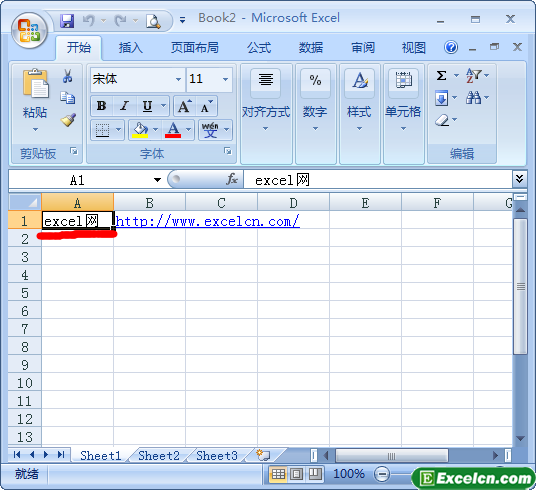
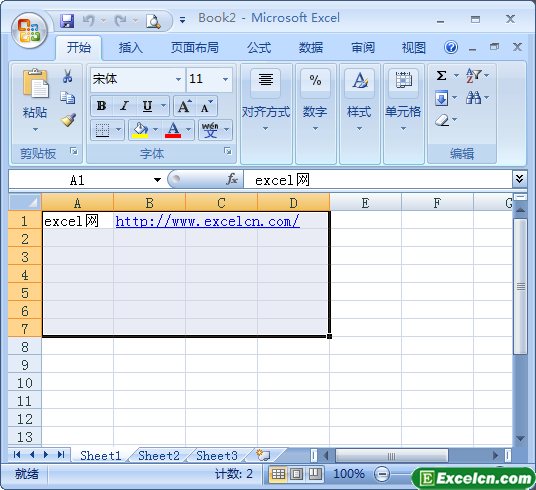
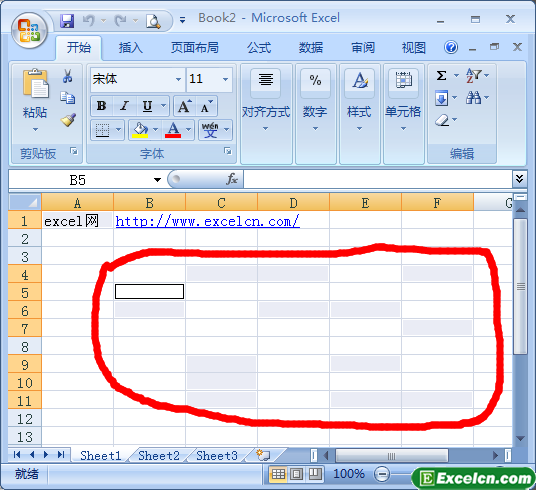
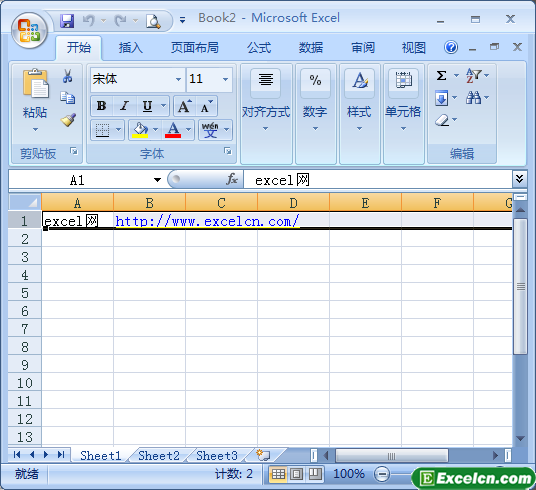
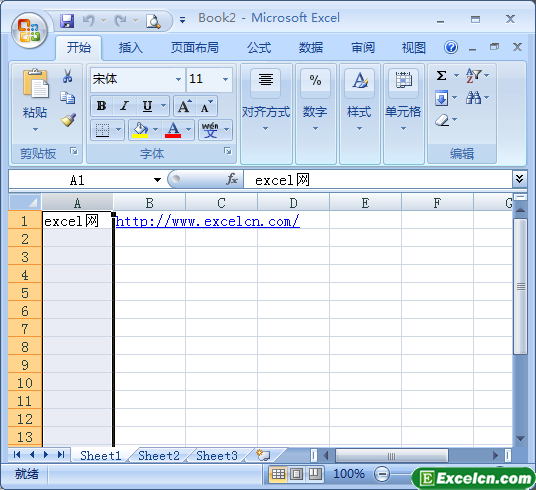
 400-685-0732(7x24小時)
400-685-0732(7x24小時) 關注文軍
關注文軍

